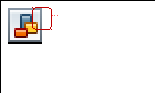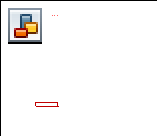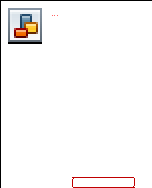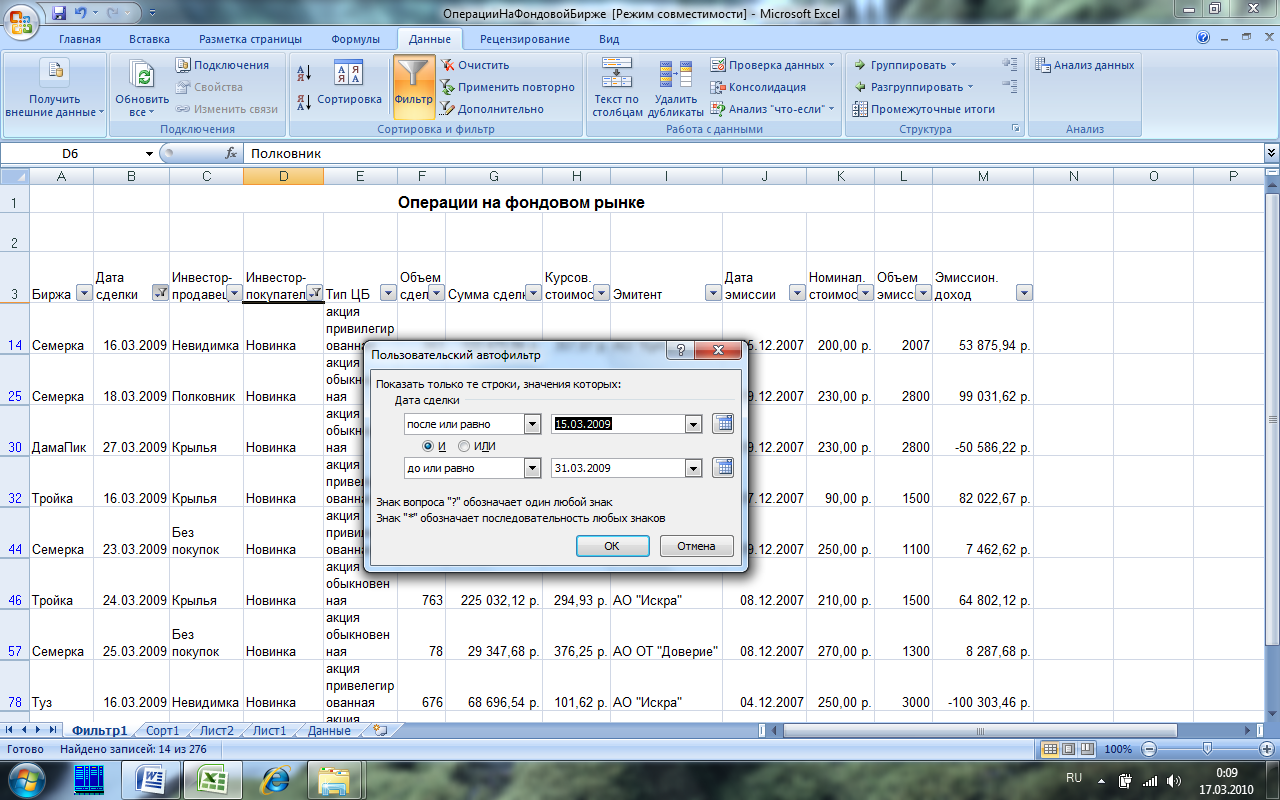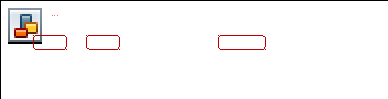- •Введение
- •1. Структура данных в электронных таблицах
- •Приоритет операций и примеры использования операций в формулах
- •Сообщения об ошибке вычисления формулы в ячейке рабочего листа
- •2. Функциональные зависимости, заданные в правой прямоугольной декартовой системе координат
- •3. Параметрическое представление кривой
- •4. Правая прямоугольная декартова и полярная системы координат на плоскости
- •5. Табуляция нескольких функции и выбор данных для диаграммы
- •6. Формирование отчета о построении диаграмм
- •6.1. Оформление заголовка отчета в виде таблицы
- •6.2. Автособираемое оглавление
- •6.3. Список иллюстраций
- •6.4. Колонтитулы документа
- •6.5. Преобразование к формату «Веб-страница»
- •7. Пользовательская таблица в ms Excel. Корректность ввода информации
- •8. Сортировка списка и промежуточные итоги
- •9. Фильтр
- •10. Отбор строк списка с помощью расширенного фильтра
- •11. Итоговые функции в сводных таблицах
- •12. Группировка данных в сводной таблице
- •13. Расчеты с использованием данных сводной таблицы
- •14. Задания для самостоятельной работы
- •14.1. Табуляция функции и построение точечной диаграммы в плоскости X-y
- •14.2. Функции, зависящие от параметра
- •Точечные диаграммы в плоскости X-y функций, зависящих от параметра
- •14.3. Функции, заданные уравнениями в полярных координатах
- •Уравнение кривой в полярных координатах и схема точечной диаграммы этой функции в плоскости X-y
- •14.4. Построение нескольких кривых на одной диаграмме
- •14.5. Сортировка, подведение итогов
- •14.6. Отбор релевантных данных
- •14.7. Поиск уникальных значений в списке
- •14.8. Сводные таблицы
- •14.9. Расчетные сценарии
- •15. Контрольные задания
- •Список использованной литературы
- •Содержание
9. Фильтр
Функция фильтра обеспечивает просмотр записей списка, удовлетворяющих заданному критерию отбора строк. Критерий отбора строк – набор конкретных значений полей списка по образцу. Критерий отбора по образцу определяется конкретным значением поля списка или интервалом значений для этого поля. Отобранные строки списка отображаются на рабочем листе, остальные скрываются.
Функция фильтра работает с видимой частью списка: каждый следующий критерий относится к подмножеству списка, полученного в результате применения предыдущего критерия. Значения критериев отбора скрыты, они не загромождают рабочий лист.
Задание. Отобрать строки списка, которые соответствуют операциям с ценными бумагами АО “Искра” или АО “КрАЗ”, проведенным в период с 15.03.2009 по 31.03.2009, в которых ИК “Новинка” была покупателем.
Указания.
|
1. Функция рабочего листа Фильтр изменяет выделенный диапазон ячеек, на месте исходных данных будет размещен результат выполнения функции. Для сохранения исходного списка следует скопировать лист Данные на новый лист с созданием копии. Новому листу присвоить имя Фильтр1. |
|||||
|
2. Курсор установить в области списка. Затем на линейке управления во вкладке Данные в группе Сортировка и фильтр выбрать команду Фильтр.
Рис. 9. 1. Кнопка вызова функции рабочего листа Фильтр
|
|||||
|
3. Около каждого имени столбца появится раскрывающийся список, в нем перечислены все значения поля. Галочкой отметить выбранные значения. Например, для отбора операций, в которых покупателем была «ИК “Новинка”» (по условию задачи), следует отметить это значение в раскрывающемся списке (Рис. 9. 2).
|
Рис. 9. 2. Услвие для отбора операций, в которых покупателем была ИК “Новинка”
|
|
|||
|
4. Для отбора операций, проведенных в марте 2009 года, в столбце Дата сделки следует выбрать опцию Фильтры по дате, затем - Настраиваемый фильтр (Рис. 9. 3).
|
Рис. 9. 3. Вызов настраиваемого фильтра
|
|
|||
|
5. В диалоговом окне Пользовательский автофильтр определить критерии отбора операций по значениям поля Дата сделки: «после или равно 15.03.2009» « и» «до или равно 31.03.2009» (Рис. 9. 4).
|
Рис. 9. 4. Настройка параметров пользовательского фильтра
|
|
|||
|
6. В столбце Эмитент выбрать опцию Текстовые фильтры, затем - Настраиваемый фильтр. В диалоговом окне Пользовательский автофильтр определить критерии отбора операций по значениям поля Эмитент: «равно АО “Искра”» « или» «равно АО “КрАЗ”» (Рис. 9. 5).
|
Рис. 9. 5. Условия на значения текстового поля
|
|
|||
|
7.
В рабочем пространстве MS
Excel
отображаются релевантные данные,
номера строк подсвечиваются голубым
цветом. Имена столбцов, значения
которых использовались при задании
условий отбора, помечаются значком
Рис. 9. 6. Результат выполнения функции рабочего листа Фильтр
|
|
||||